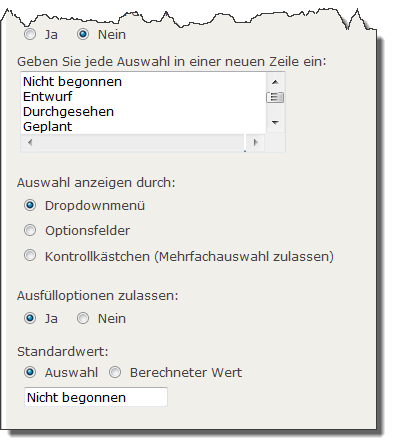Tipps und Tricks rund um Word
Dokumenteigenschaften aus Sharepoint
Über "Einfügen / Schnellbausteine / Dokumenteigenschaften" können die Wordeigenen Dokumenteigenschaften in das Dokument eingefügt werden. Dazu gehören: Autor, Druckdatum oder Gesamtseitenzahl.
Spalten hinzufügen
Falls in der Sharepoint-Bibliothek zusätzliche Spalten hinzugefügt wurden, erscheinen sie hier ebenfalls. Im Kopfbereich können Sie diese Eigenschaft auch einblenden: "Datei / Informationen / Eigenschaften: Dokumentbereich anzeigen" - anschließend lässt sich über die Auswahl im Infobereich zwischen Dokumenteigenschaften und Dokumenteigenschaften-Server hin und her schalten.
Spalten fügen Sie in der Sharepoint-Bibliothek so hinzu:
Klicken Sie auf "Bibliothek / Bibliothekseinstellung", rollen Sie unten bis zu den "Spalten". Sie sehen die Spalten, die bereits in der Bibliothek angezeigt werden. Mit dem Befehl "Aus vorhandenen Websitespalten hinzufügen" werden Spalten wählbar, die in Sharepoint schon vorhanden sind - das sind nicht nur Spalten, die automatisch gefüllt werden. Auch Kommentare oder Zugewiesen an finden Sie hier. |
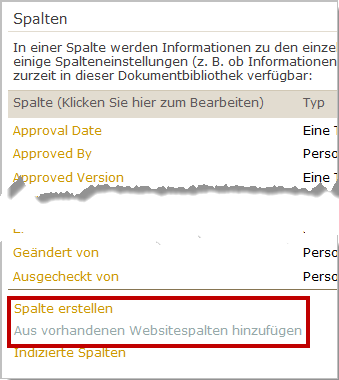 |
Mit "Spalte erstellen" können Sie selber Namen für Spalten vergeben.
Spalteninhalt eingeben
Alle Spalten, die Sie jetzt sehen, können Sie in der Sharepoint-Bibliothek oder in Word ausfüllen. In Sharepoint geht das über die Eigenschaften oder über die Bearbeitung in der Datenblattansicht.
Sie können aber auch alles in Word ausfüllen.
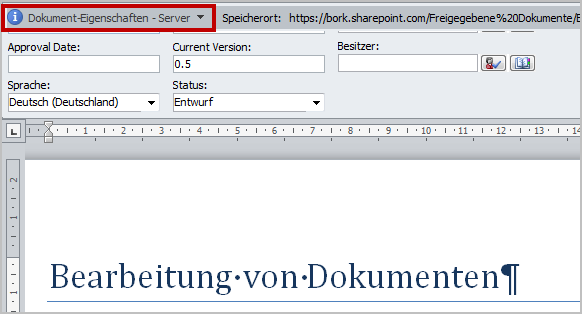 |
Lassen Sie sich "Datei / Informationen / Eigenschaften: Dokumentbereich anzeigen" und klicken Sie anschließend auf die Eigenschaften "Server". Die Felder können angeklickt und ausgefüllt werden, wenn Sie nicht gesperrt sind. Um den Anwendern das Ausfüllen zu erleichtern, können Sie die Dokumenteigenschaften als Steuerelement einfügen.
Klicken Sie bei den Schnellbausteinen auf "Dokumenteigenschaft" und suchen Sie die Eigenschaften aus der Liste aus. Sie werden als Steuerelement in den Text eingefügt.
|
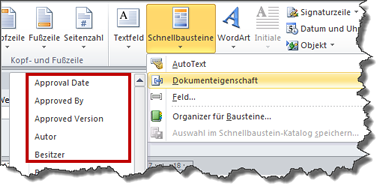 |
Der Titel kann frei eingetragen werden und wird nach Verlassen des Steuerelementes in den Kopfbereich übertragen. Der Status ist änderbar, wird aber aus Sharepoint vorgegeben. Die Sprache ist ein Dropdown-Feld. |
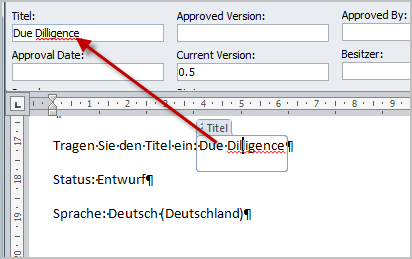 |
Beim Speichern werden die Inhalte der Informationsfelder in die Bibliothek zurückgeschrieben.
Werte im Sharepoint vorgeben
Sie können Werte für Eigenschaften vorgeben. Gehen Sie in die Bibliothekseigenschaften und dort auf die Rubrik "Spalten". Die Spalten, die Sie hier direkt anklicken können, lassen sich in Grenzen ändern.
Beispielsweise können Sie die Spalte "Entwurf" anpassen. Die vorhandene Liste unter "Auswahl" kann ergänzt werden um eigene Einträge. Unten bei "Standardwert" lässt sich eingeben, welcher Wert im Feld steht, wenn der Anwender nichts auswählt. |
|
Sie können auch einstellen, ob der Benutzer in dieses Feld einen Wert eintragen muss oder ob er leer bleiben darf.
Spaltenwerte ausgeben
Die Werte lassen sich im Worddokument über die Schnellbausteine als "Dokumenteigenschaften" einfügen. Sie können auch aus Sharepoint bestimmte Angaben direkt in das Word-Dokument übertragen. Dieser Weg füllt standardmäßig die Kopfzeile im Dokument.
Rufen Sie in der Sharepoint-Bibliothek die Bibliothekseigenschaften auf und klicken Sie auf "Einstellungen für die Informationsverwaltungsrichtlinie", dann auf "Dokument".
Tragen Sie als Bezeichnung den Namen der Spalte in geschweiften Klammern ein. Um beispielsweise den Status in die Kopfzeile zu übertragen, schreiben Sie {Status} als Bezeichnung. |